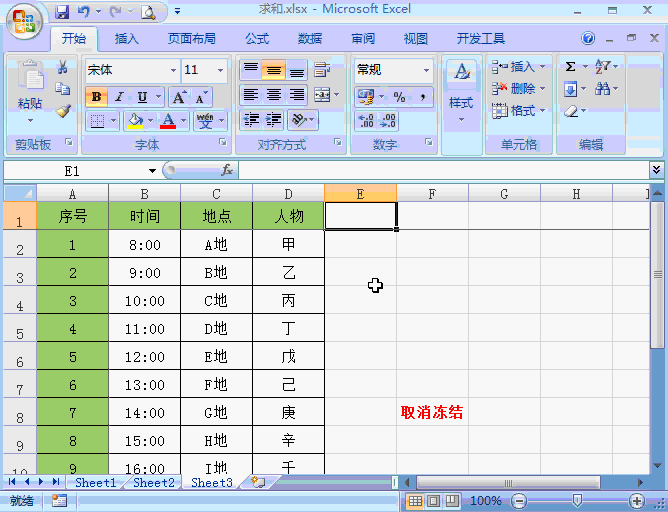作者:乔山办公网日期:
返回目录:excel表格制作
文章来源丨微信公众号:Excel办公软件知识
Excel冻结窗口,分三种情况:
1、冻结首行;
2、冻结首列;
3、冻结拆分窗格。
今天小编就为大家讲一讲这三种情况分别是如何冻结窗口的。
01 冻结首行
顾名思义,就是冻结工作表的第一行。当上下滚动工作表时,第一行始终保持在原来位置,不会随着滚动。
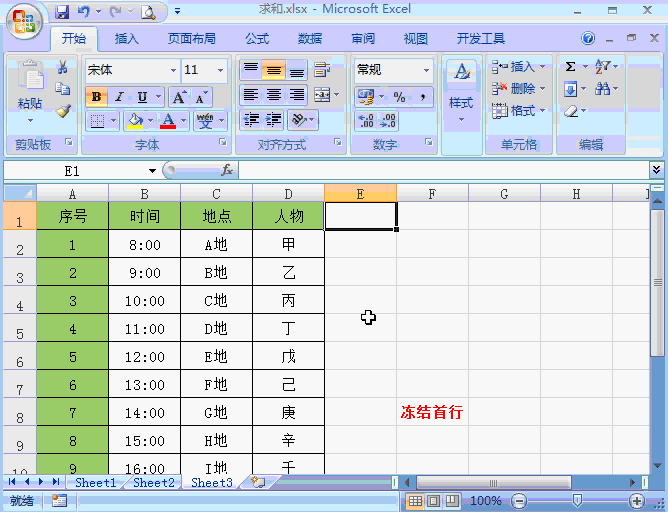
02 冻结首列
知道冻结首行以后,冻结首列大家也就明白了,就是在水平滚动工作表时,第一列始终保持在原来位置,不会随着滚动。
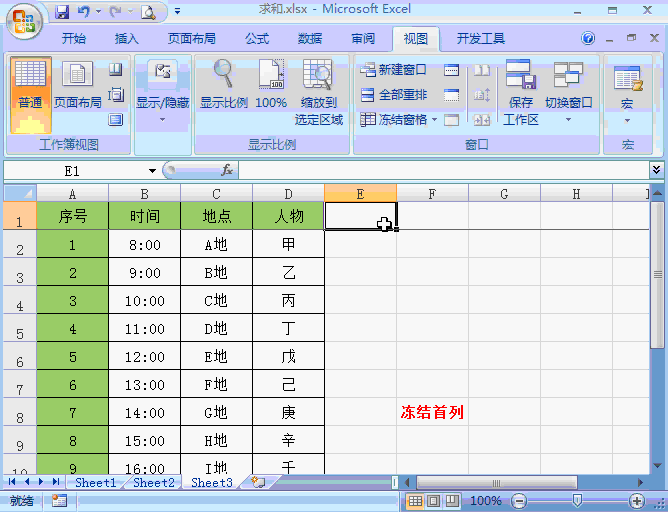
03 冻结拆分窗格
有时候工作表的数据比较多,一页显示不全,而我们在滚动工作表的时候,表头也会跟着滚动,这样就会出现看到表头,看不全数据,看全数据又看不到表头的情况。这个时候,“冻结拆分窗格”就显得十分有必要了。
见下图,我们要滚动数据的时候,我们希望第一行的表头信息和第一列的序号信息始终不动。
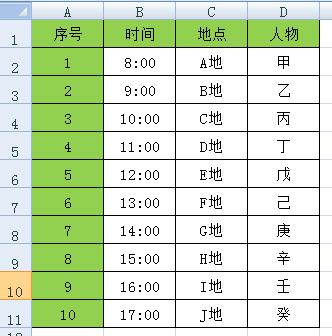
这个时候,我们只需要选择B2单元格,然后选择“视图”选项卡——“窗口”命令组——“冻结窗口”——“冻结拆分窗格”即可。
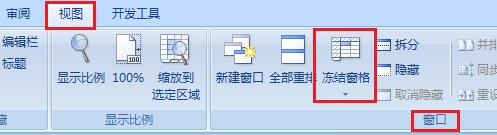
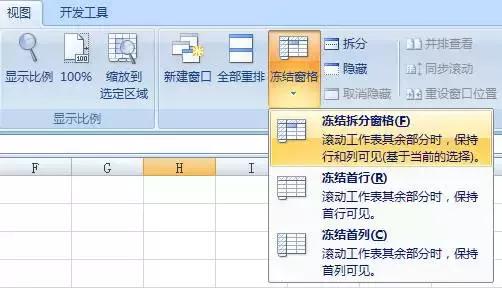
如果还不明白的,可以看下图。

如果想取消冻结窗口,选择“冻结窗格”——“取消冻结窗格”即可。